Excel页脚设置是一个在打印工作表时非常实用的功能,它允许用户在每页的底部添加如页码、日期、文件名或其他自定义文本等信息,以下是关于Excel页脚设置的详细步骤和要点:
基本设置
1、进入页面布局视图:
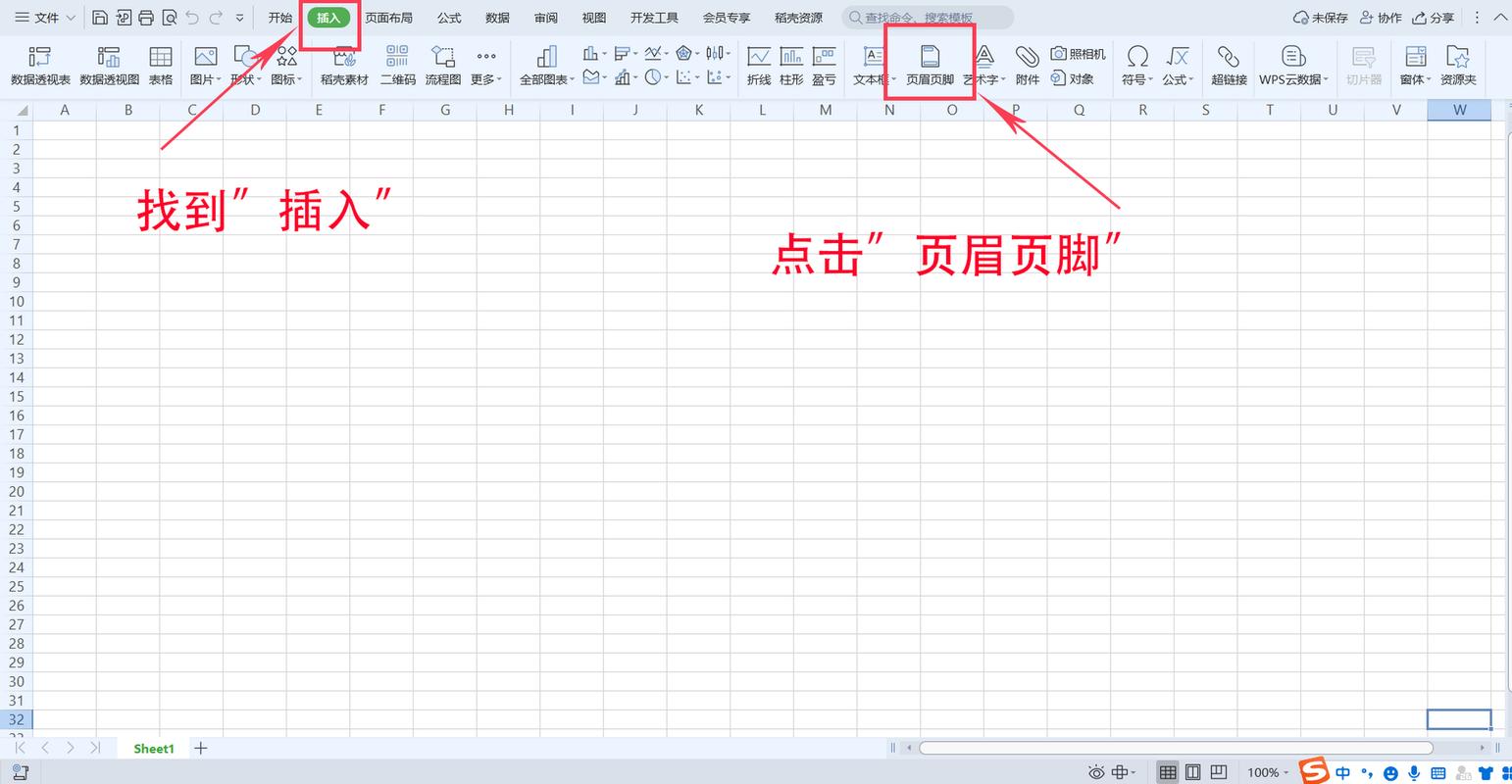
打开Excel工作簿,找到并点击右下角的“页面布局”按钮(或在某些版本中可能是“布局”选项卡),以切换到页面布局视图。
2、访问页脚设置:
在页面布局视图中,你将看到顶部有“页眉/页脚”区域,要设置页脚,请点击该区域的底部部分。
编辑和自定义页脚
1、添加文本:
点击页脚区域后,直接输入你想要显示在页脚的文本,如“机密文档”、“第X页/总页数”等。
2、插入内置元素:
Excel提供了多种内置的页脚元素,如页码、当前日期、文件名等,要插入这些元素,请点击“页眉和页脚工具”下的“设计”选项卡(当页眉或页脚处于选中状态时会自动出现),然后选择相应的按钮进行插入。
3、调整格式:
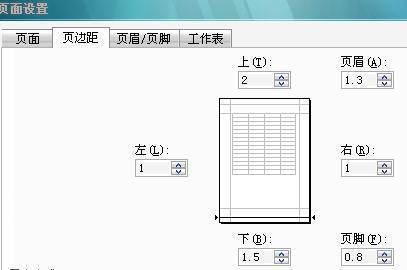
在“开始”选项卡中,你可以设置页脚文本的字体、字号、颜色等格式,注意,如果勾选了“使用文档缩放”选项,那么在缩放工作表进行打印时,页脚的字号可能会保持不变。
4、自定义页脚元素:
除了内置元素外,你还可以在页脚中插入图片、绘制形状或输入其他自定义内容,这需要使用“页眉和页脚工具”下的“设计”选项卡中的相关功能。
高级设置
1、首页不同:
如果你希望首页不显示页脚,可以在“页眉和页脚工具”下的“设计”选项卡中勾选“首页不同”选项。
2、打印设置:
在设置完页脚后,别忘了检查打印预览以确保一切看起来都符合预期,你可以通过点击“文件”>“打印”来查看打印预览。
3、应用于多个工作表:
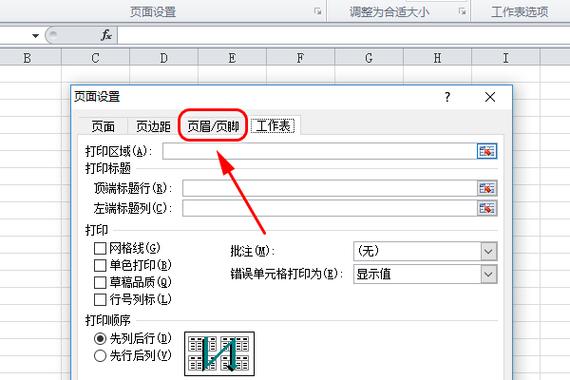
如果你想要在多个工作表中应用相同的页脚设置,可以先选中这些工作表(通过按住Ctrl键并点击工作表标签),然后在其中一个工作表中设置页脚,设置完成后,Excel会将这些设置应用于所有选中的工作表。
注意事项
在设置页脚时,请确保文本内容简洁明了,避免过于冗长导致打印效果不佳。
如果使用了自定义图片或形状作为页脚元素,请确保它们不会干扰到工作表的主要内容。
在进行打印之前,请务必检查打印预览以确保一切设置正确无误。
Excel页脚设置是一个灵活且强大的功能,可以帮助你在打印工作表时添加有用的信息,通过掌握上述步骤和要点,你可以轻松地为Excel工作表设置专业且美观的页脚。









评论列表 (0)